Om du har flera kalkylblad i en Excel arbetsbok kanske du bara vill spara ett kalkylblad som en egen arbetsbok. Använd funktionen Flytta eller kopiera för att spara ett kalkylblad i Excel 2013 eller Excel 2016.
Spara ett kalkylblad
-
Högerklicka på kalkylbladets namnflik.
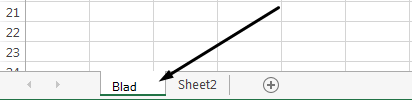
-
Klicka på Flytta eller kopiera.
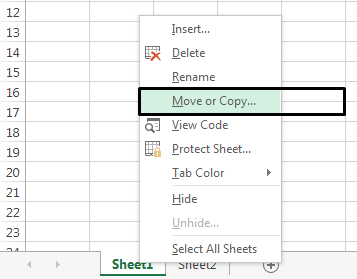
-
Klicka på listrutan Flytta markerade blad till Bok. Välj (ny bok).
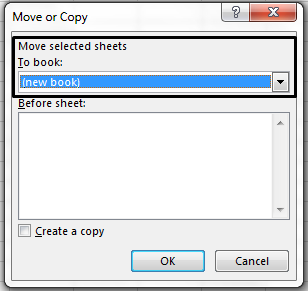
-
Klicka på OK. Den nya arbetsboken öppnas med det flyttade kalkylbladet.
Obs!: Den här processen flyttar kalkylbladet från den ursprungliga arbetsboken. Om du vill behålla kalkylbladet i båda arbetsböckerna markerar du kryssrutan för Skapa en kopia i dialogrutan Flytta eller kopiera.
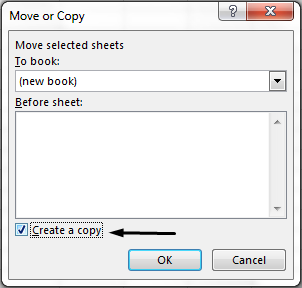
-
Klicka på Arkiv > Spara i den nya arbetsboken.
Tips: Du kan också spara Excel arbetsboken med kortkommandot Ctrl+S.










